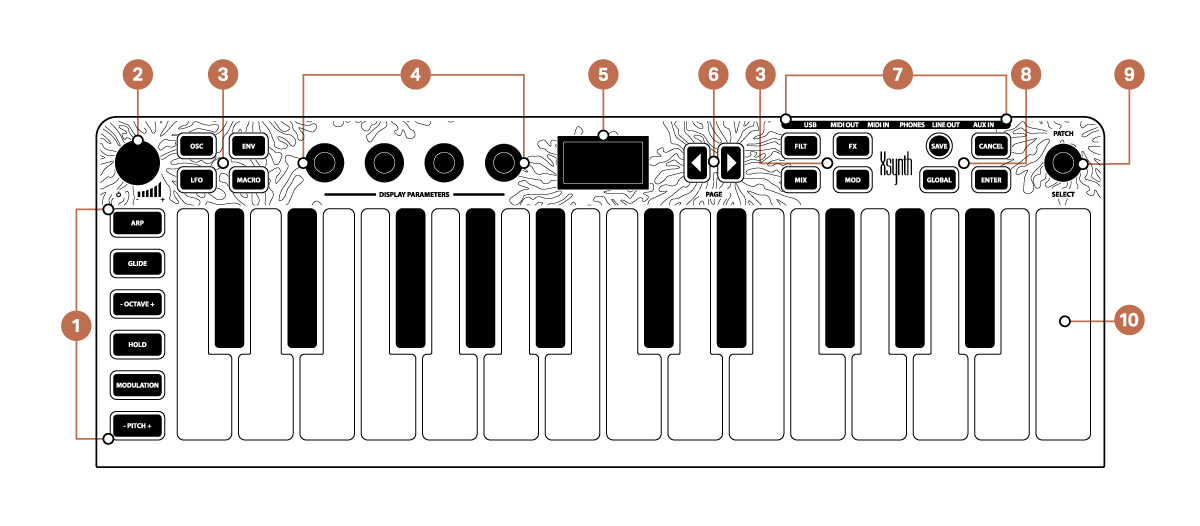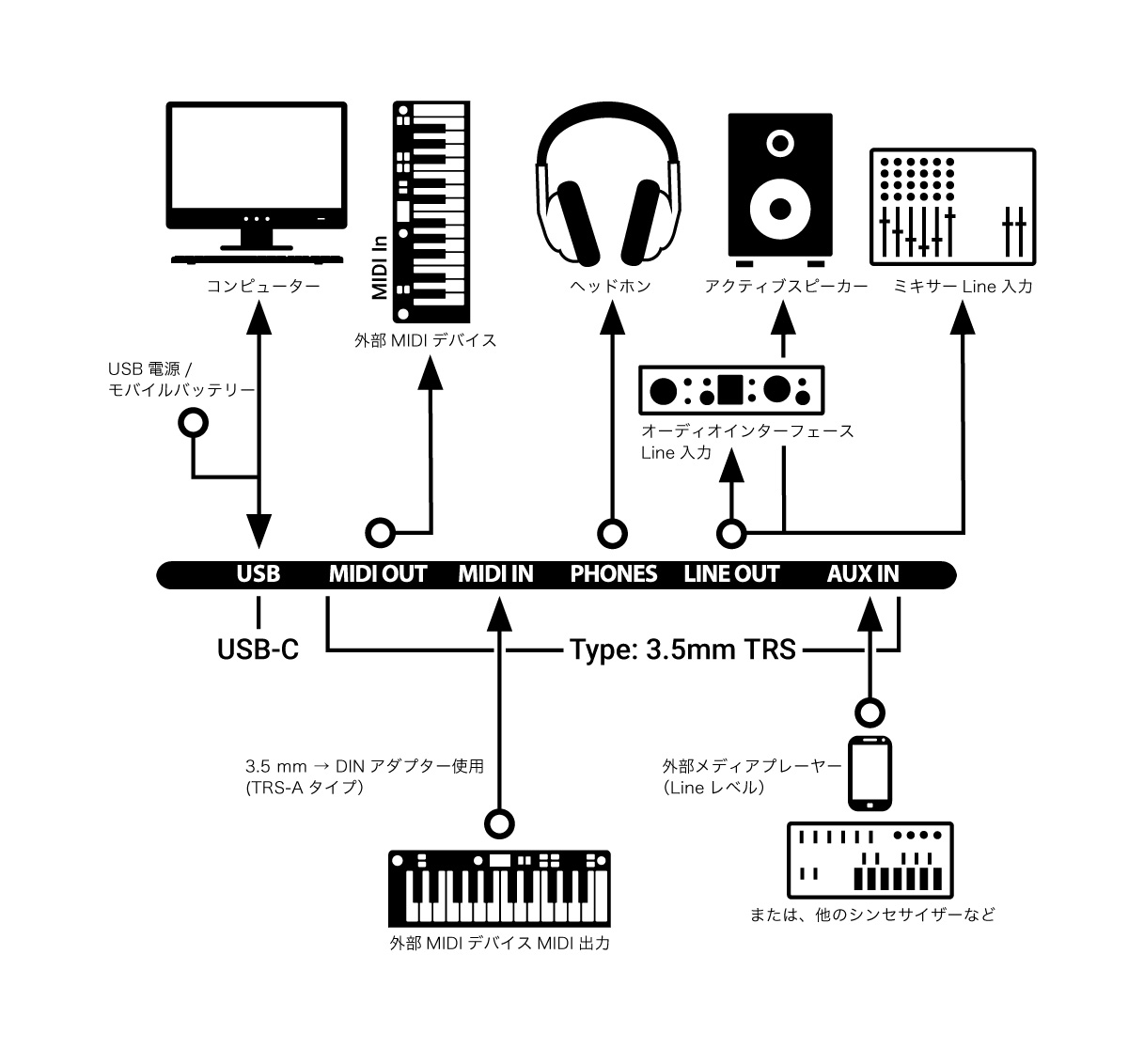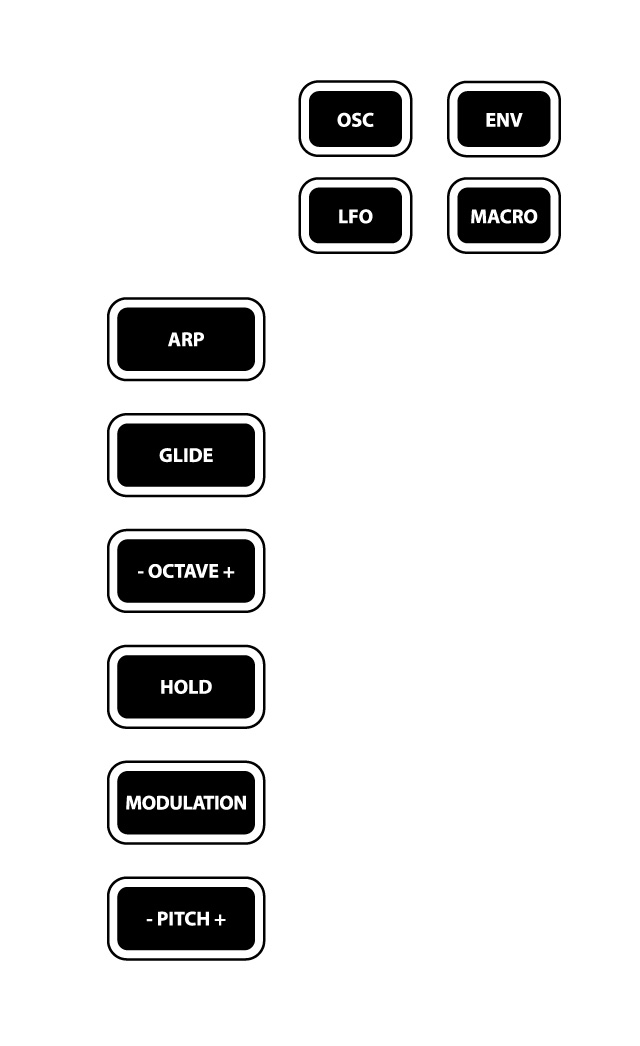Xsynth クイックスタートガイド
はじめに
このたびは、Xsynthをお買い上げいただき、誠にありがとうございます。本製品は、Xkeyシリーズのテクノロジーを活かしたMIDI・オーディオインターフェース内蔵のポータブルシンセサイザーです。外出先や旅先でも、アイディアが浮かんだその場ですぐ形にできる、モバイル環境に最適な一台です。
初心者の方にも分かりやすく、また経験者の方にも役立つ内容となっていますので、初めてご使用になる前に本クイックスタートガイドを必ずご確認ください。
専用ソフトウェアについて
Xsynthをすぐに使い始めるための追加ソフトウェア「Xsynth Editor」もご用意しています。製品ページよりダウンロードいただけます。
各部名称と役割
- キーボード操作ボタン
- 電源&ボリュームノブ
- モジュール切替ボタン
- ディスプレイパラメーター・エンコーダー
- ディスプレイ
- ページ切替(←/→)ボタン
- 各種入出力接続端子
- システム操作ボタン
- パッチ選択用エンコーダー
- キーボード
セットアップ手順
- Xsynthを平らで安定した場所に設置し、電源投入前に各種ケーブルを接続します。
- LINE OUT → ミキサーやオーディオインターフェースの入力へ接続
- AUX IN → 外部音源(ラインレベルオーディオ信号)から接続
- PHONES → ヘッドホンを接続
- MIDI OUT → 外部シンセサイザーやキーボードのMIDI INへ接続
- MIDI IN → 外部シンセサイザーやキーボードのMIDI OUTから接続
※ DIN MIDI端子はTRS A配列です。必要に応じてTRS A→5ピンDINアダプターを使用してください。
※ USB端子は電源供給、MIDI、オーディオ伝送を兼ねています。
- Xsynthを接続したミキサーやオーディオインターフェースの入力ボリュームを最小にします。
- Xsynth本体左上の電源&ボリュームノブを右回りに回して電源を入れます。
- Xsynthの鍵盤を1つ押したまま、ボリュームノブをゆっくり約50%まで上げます。
- そのまま鍵盤を押し続けて、ミキサーやオーディオインターフェースの入力ボリュームを上げ、Xsynthの音がしっかり聞こえるまで調整します。
シンセサイザーの使い方
- パッチの切り替え:右上のパッチセレクトノブを回すと、プリセット(パッチ)が切り替わります。鍵盤を弾いてサウンドをチェックしましょう。
- サウンド調整:オシレーターの設定を変えたいときは、「OSC」ボタンを押して該当モジュールの編集画面を開きます。ボタンが点灯しているモジュールが現在編集中です。
画面左に並ぶ4つのパラメーターノブで、表示されている項目を直感的にコントロールできます(ノブは画面左から右、または上から下に対応)。
同じモジュールボタンを押すたびに、OSC1/OSC2/OSC3とインスタンスを切り替えられます。さらに細かい設定はページ切替(←/→) ボタンで移動可能です。
- 初期化パッチ(Init Patch)の作成:「GLOBAL」ボタンを押し「ENTER」を押すと、パッチが初期化されます。システム設定にアクセスしたい場合は、GLOBALを複数回押してください。
- MIDI機能の利用:MIDI In/Outを使いたい場合は、必要に応じてGLOBAL設定からMIDI機能を有効にします。「MACRO」と「GLOBAL」を同時押しでMIDI CCページが開き、ディスプレイ左の4つのノブでCCメッセージを送信できます。
キーボードの使い方
Xsynthの鍵盤は標準で内蔵シンセと連動しています。コンピューターキーボードのスペースバーのように、鍵盤のどの位置を押しても反応し、軽快に演奏できる設計です。ベロシティやポリフォニック・アフタータッチにもしっかり対応しています。
ARP(アルペジエーター)
本体を起動して最初にARPページを開くとアルペジエーターが自動でONになります。再度ARPボタンを押すとOFFになります。画面上部にON/OFFが表示されます。
GLIDE(グライド/ポルタメント)
ノート間を滑らかにつなぐ設定です。GLIDEボタンを押してページを開き、ModeをTrigまたはLegatoに、Rateを0より大きく設定すればグライドが有効に。Rate値を上げるほど滑らかさが長くなります。和音でも各ノート間がスムーズに移行します。
– OCTAVE +(オクターブシフト)
左側を押すとキーボード全体が1オクターブ下がり、右側を押すと上がります。全オシレーターに反映され、新パッチを読み込んでも継続されます。
HOLD(ホールド/サスティン)
すべてのノートが鳴り続けます。LED点灯中は有効、同時に追加ノートも保持。ポリフォニー上限超過時は新ノートが古いノートを置き換えます。Holdの動作モードはGLOBALの2ページ目で切り替えできます。
MODULATION(モジュレーション)
感圧式ボタンでモジュレーション信号を送信します。強く押せば送信されるデータが大きくなり、離せば0に戻ります。一般的なモジュレーションホイールの感覚で使えます。
– PITCH +(ピッチベンド)
左右感圧式ボタンで、左側でピッチダウン、右側でピッチアップします。離すと自動的に元の音程に戻ります。
オーディオインターフェースとしての使い方
XsynthをUSBケーブルでコンピューターに接続すると、自動的にオーディオ&MIDIインターフェースとして認識されます。
外部機器の音声をXsynthのAUX INに接続し、XsynthのLINE OUTからスピーカーやミキサー、アンプ等に、またはPHONESにヘッドホンを接続してください。
オーディオインターフェース機能はGLOBAL設定で有効化が必要です。
ファームウェアアップデート方法
- 弊社製品ページから「Xsynth Editor」と最新ファームウェアファイルをダウンロードします。
- Xsynth Editorを起動し、「GLOBAL > Update firmware」をクリックします。
- ファームウェアファイルを指定し、「OK」をクリックしますとアップデートが始まります。
- アップデート中、Xsynth本体の画面に変化がない場合も、コンピューター側の進捗バーを確認してください。通常では数分、サイズの大きい更新では15分以上かかる場合もあります。
- エディター画面に「アップデート完了」と表示されたら、Xsynthを再起動してアップデートを完了してください。
アップデート中の注意事項
- コンピューターおよびXsynthの電源は絶対に切らないでください。
- Xsynthの鍵盤や各種コントロール部には触れないでください。
- MIDIデータをXsynthへ送信しないでください。
- コンピューターとXsynthのUSB接続を切断しないでください。
- コンピューターで負荷の高い作業は避けてください。
※ アップデートは必ずUSBケーブル経由で行ってください。
よくある質問と対処法
Xsynthの電源が入らない ▶
- USBケーブルや接続先ポートを変えてみてください。
- パソコンと接続していない場合は、電源アダプターが正常に動作しているかをご確認ください。
- ボリュームノブは電源スイッチも兼ねているので、右に回すことで電源が入ります。
音が出ない ▶
- Xsynth本体がONになっているか再確認してください。
- USBケーブルに接続不良や断線が生じていないかご確認ください(10mm以上の太いプラグは端子に入らない場合があります)。
- Xsynthを再起動して動作をご確認ください。
- MIXボタンで各オシレーターの音量がしっかり出ているかをご確認ください。
- MODの設定で、ボリュームがゼロになるモジュレーション等が適用されていないかご確認ください。
- MIDI使用時はGLOBALでMIDI機能がONか、MIDIチャンネルが合っているかをご確認ください。
- フィルターのカットオフ(値がゼロや最大になっていないか)やエフェクトのポストレベルをご確認ください。
- GLOBAL設定ページ3の「Channel vol.」がゼロでないことをご確認ください。
- ファームウェアを最新にアップデートして動作をご確認ください。
システム設定に入れない(「Init Sound, Press ENTER」と表示される) ▶
- GLOBALボタンをもう一度押してください。これでシステム設定にアクセスできます。
XsynthがMIDIに反応しない ▶
- GLOBAL設定 > DIN MIDI In To Engineが有効になっているかご確認ください。
- GLOBAL設定 > MIDIRxChがALLまたは送信機器と同じMIDIチャンネルかご確認ください。
- ケーブルが正しく接続されていることをご確認ください。
- DIN MIDIケーブルの使用時は、送信デバイスのMIDI OUT→XsynthのMIDI INへ接続してください。
- 3.5mm→3.5mmケーブルの使用時は、他のデバイスがXsynthのピン配列と一致していることをご確認ください。
コンピューターと接続できない ▶
- コンピューター前面のUSB端子やハブ、長いケーブルは避け、背面のUSB端子に直接接続してください。
- 別のUSBポート、別のケーブル、別のコンピューターでの接続をお試しください。
- マウス、キーボード以外のUSBデバイスを全て取り外してXsynthを接続し、動作をご確認ください。
- USB端子にほこりが溜まっていないかご確認ください。
- GLOBAL設定でオーディオインターフェース機能が有効かご確認ください。
USB MIDIホスト機器でXsynthが認識されない ▶
- 一部のスタンドアローンシーケンサーやMIDIコントローラーでは、XsynthがMIDIとオーディオの複合デバイスであるため正常に認識できない場合があります。GLOBAL設定でオーディオインターフェース機能をオフにするか、DIN MIDI端子経由で接続してください。
AUX INがパソコンで録音できない ▶
- AUXケーブルが接続されていることをご確認ください。
- エディターのOSCページ→MIXERセクションで「Ext Source」を「Analog」にし、「External」の値がゼロでないかご確認ください。
- Xsynthはマイク用のプリアンプやファンタム電源を搭載していません。マイクを使う場合は外部プリアンプが必要です。
Xsynthがフリーズした/入力を受け付けない ▶
- 一度電源を切って再起動をお試しください。
- 最新ファームウェアに更新されているかご確認ください。
- MIDI経由で大量のデータを送るとフリーズする場合があります。不要なCCやSysexは送信しないでください。
他機器との接続トラブル ▶
- 一度すべての機器を外し、Xsynth本体+電源+ヘッドホンだけにしてください。これで問題なく動作する場合、他機器側が原因の可能性があります。機器を1台ずつ接続し、問題が再発しないかご確認ください。
ファームウェアアップデートがうまくいかない ▶
- USB接続を見直し、エディターを再起動、Xsynthを2回再起動してから再度実行してください。
- コンピューターでXsynthが「RWAHK」など別名で表示されている場合は、Xsynth Editor画面上部の「Refresh」を何度か押してください(最大5回程度)。
設定項目が見つからない ▶
- 多くの詳細設定はXsynth Editor(専用ソフト)でアクセス可能です。サウンドの複雑な設定はMod Matrixもご活用ください。
AftertouchやMODULATIONボタンが反応しない ▶
- これらの機能は、Mod Matrixであらかじめ効果先(デスティネーション)に割り当てる必要があります。なお、MODULATIONボタンは感圧式です。
Aftertouchが他の機器で反応しない ▶
- Xsynthはポリフォニックアフタータッチ(各鍵盤ごとにアフタータッチ)を送信しますが、多くの機器ではチャンネルアフタータッチ(全体にまとめて送る形式)しか対応していません。Xsynth Editorの「GLOBAL > AT type」で「Channel」に切り替えると、ほとんどの機器で受信できるようになります。
Xsynthが勝手にノートを連発し止まらない場合 ▶
- キーボード左側のARP(アルペジエーター)とHOLD(ホールド)ボタンを押して両機能を無効化してください。また、コンピューターや他のMIDI機器と接続している場合は、MIDI信号のループ(フィードバックループ)が起きていないかもご確認ください。
Xsynthのテンポを120以外に変えたい場合 ▶
- アルペジエーターの「Tempo」設定から好きなテンポに変更できます。
サスティンペダルを使いたい場合 ▶
- Xsynth本体にはペダル端子はありません。外部MIDI機器(ペダル端子付き)にペダルを接続し、そのMIDI出力をXsynthに入力してください。簡単な用途ならXsynth本体のHOLDボタンでもサスティン機能の代用が可能です。
製品サポート
製品の仕様やご使用方法でご不明な点がございましたら、ディリゲント・マイページにご登録の上、マイページ内のお問い合わせフォームからご連絡ください。
以下のページから、マイページのアカウント作成、および製品登録をお願いいたします。
https://dirigent.jp/mypage-esi-register
既にディリゲント・マイページにアカウントを登録されている方はこちらからログインしてください。
https://dirigent.jp/mypage-log-in
- 商標:ESI、Xsynthは、ESI Audiotechnik GmbHの商標です。WindowsはMicrosoft Corporationの商標です。その他の製品名およびブランド名は、各社の商標または登録商標です。
- 免責事項:すべての機能および仕様は予告なく変更されることがあります。本書の一部は継続的に更新されています。最新の更新情報については、弊社ウェブサイトを随時ご確認ください。
- メーカー情報:ESI Audiotechnik GmbH, Mollenbachstr.14, D-71229 Leonberg, Germany.